アマゾンのkindle fire hdx でメールアプリ blue mail を設定してみます。
google play で blue mail を検索して インストール
インストールした blue mail を選択 |
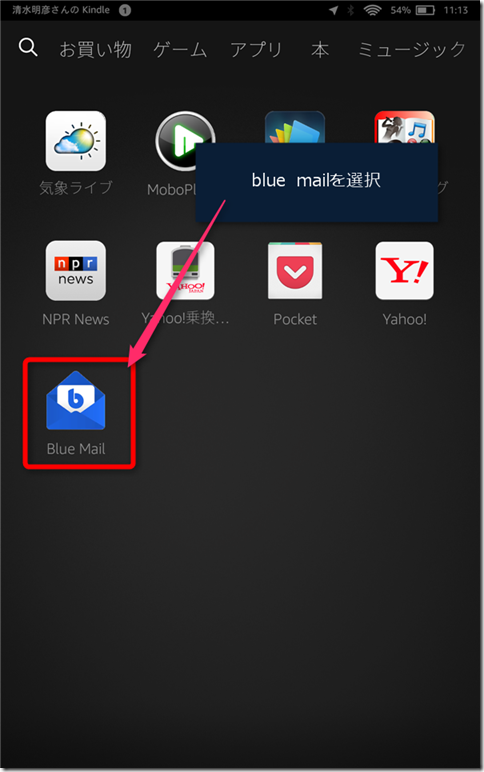 |
|
アプリ起動後 「メールアドレスで登録」 を選択 |
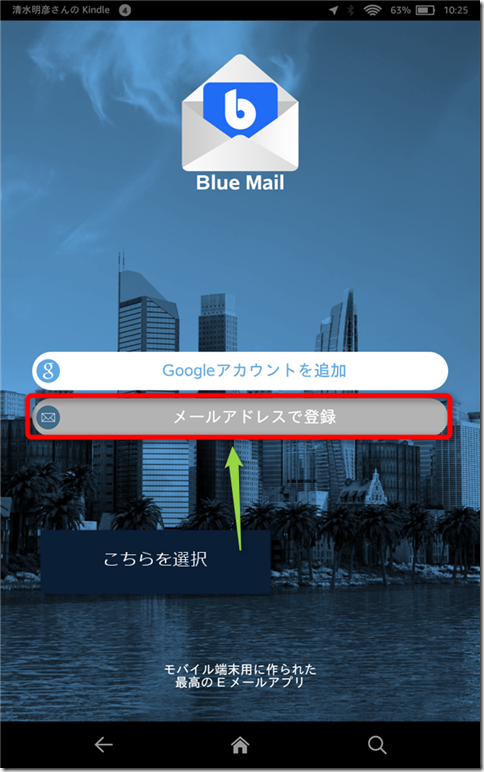 |
|
other mail を選択 |
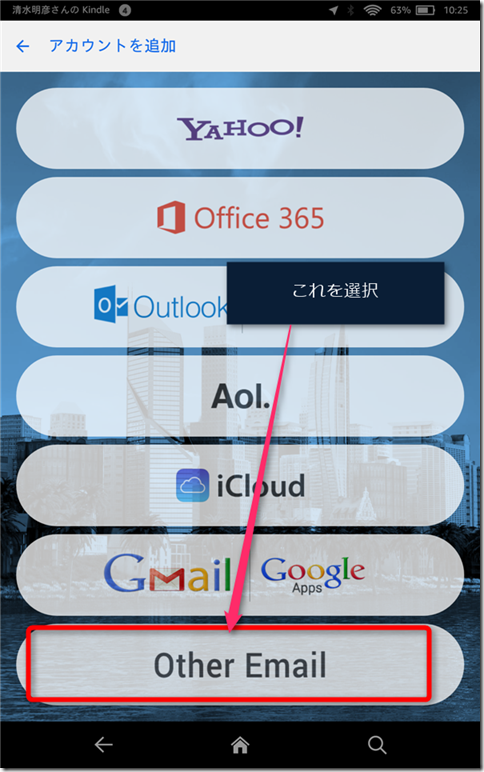 |
|
自動的の チェックを外す |
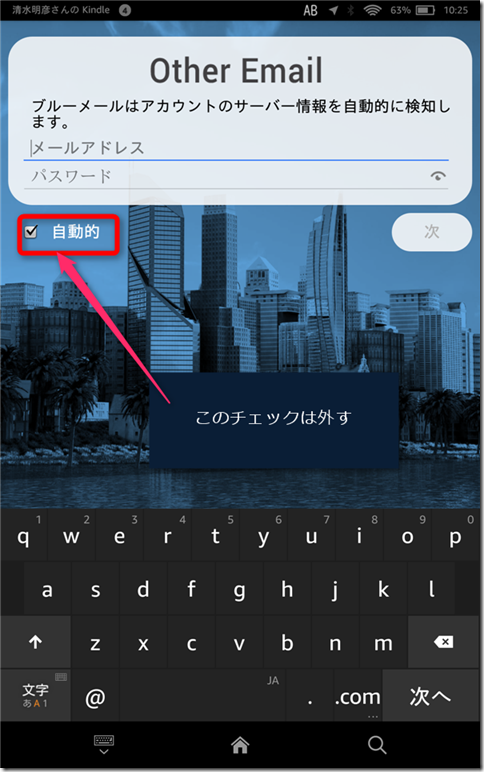 |
|
チェックを外しました。 |
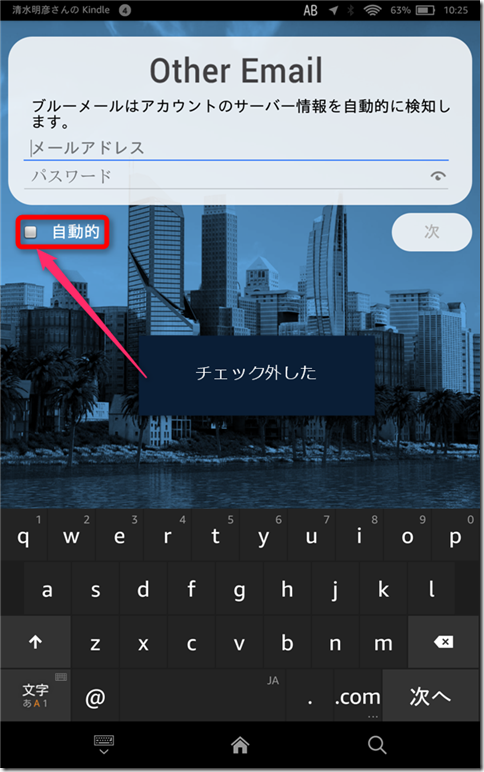 |
|
あらかじめサーバーで作成済みのメールアドレス
=blue mail で設定したいメールアドレス、そのパスワードを入力して
次 を選択 |
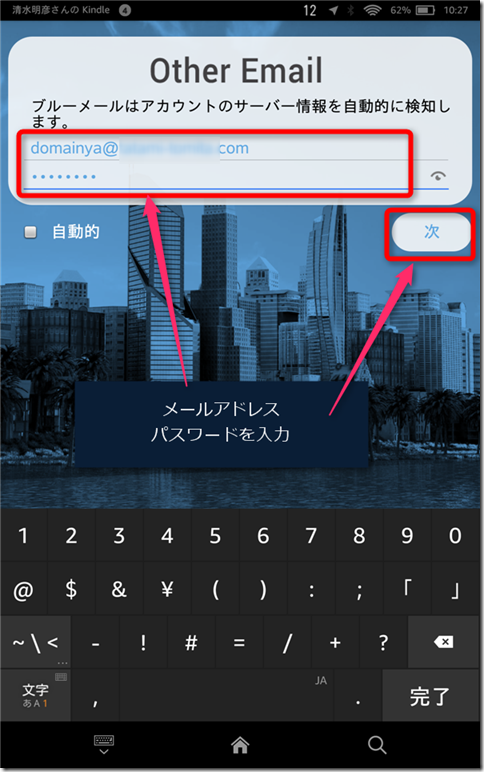 |
|
pop3 を選択 |
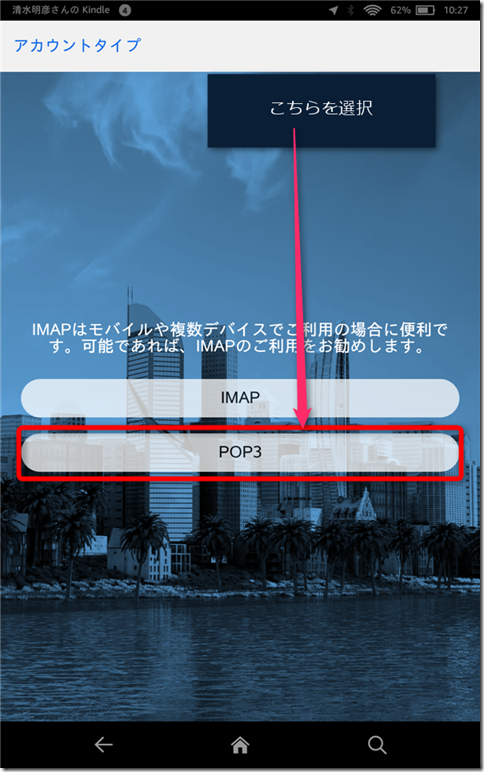 |
|
pop3サーバーのところ
pop.ドメイン名 と言う形に自動的に記入されています。ここを一部修正
先頭のpop を削除してドメイン名だけにする
次へ 選択 |
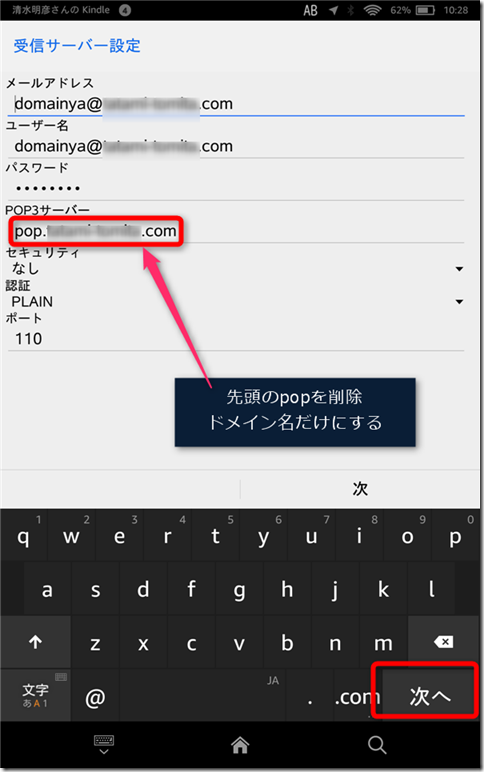 |
|
修正後の画面
次へ 選択 |
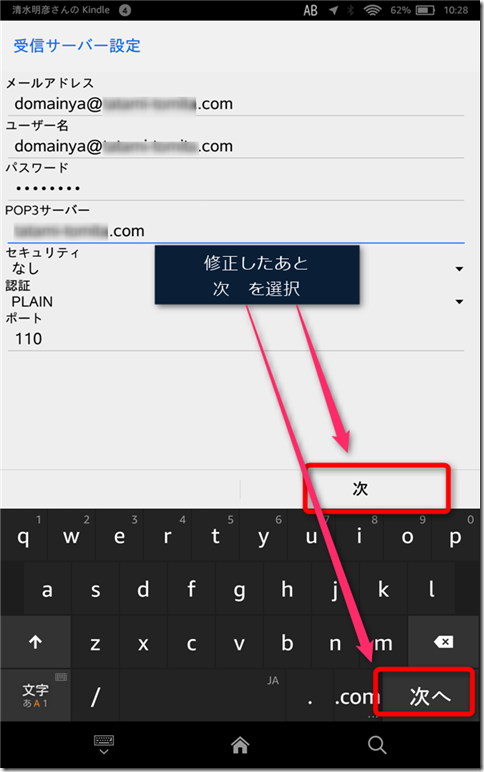 |
|
自分の名前を入れて
次へ 選択 |
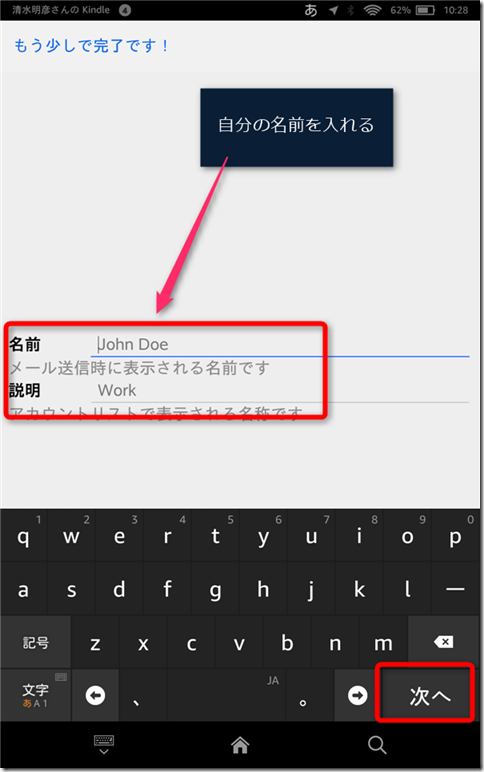 |
|
ここでは
しみず を入れて
完了 選択 |
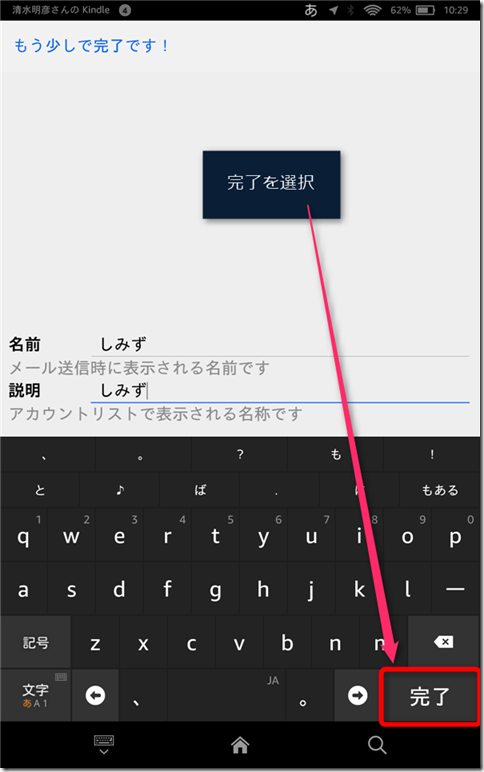 |
|
するとこの画面になります
> を選択 |
 |
つぎにこの画面
ここで 閉じる を選択 |
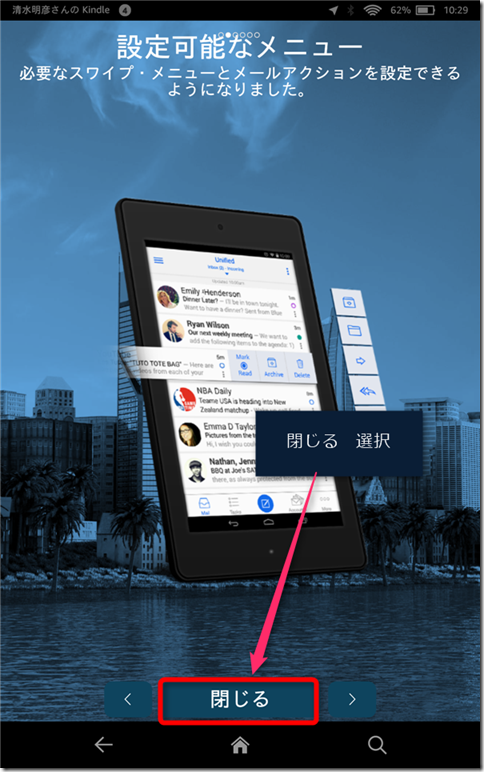 |
|
閉じる を選択すると
新しく作ったメールアカウントの受信箱画面になります。
何もメッセージはありません。 |
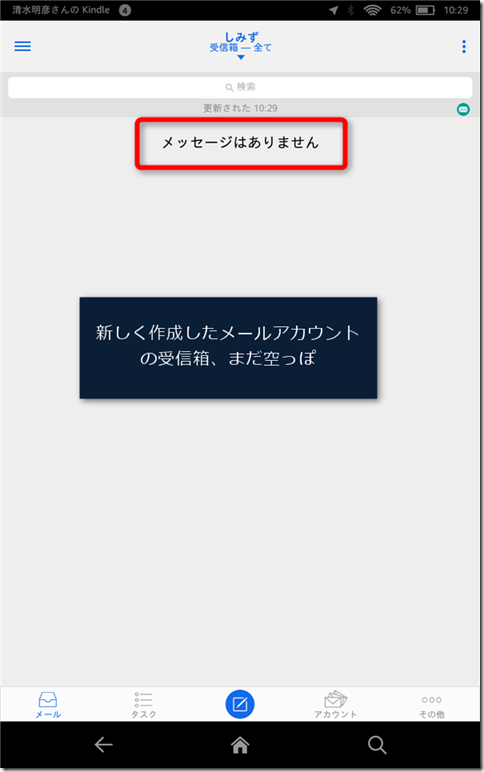 |
|
テストメールを送信してみます。 |
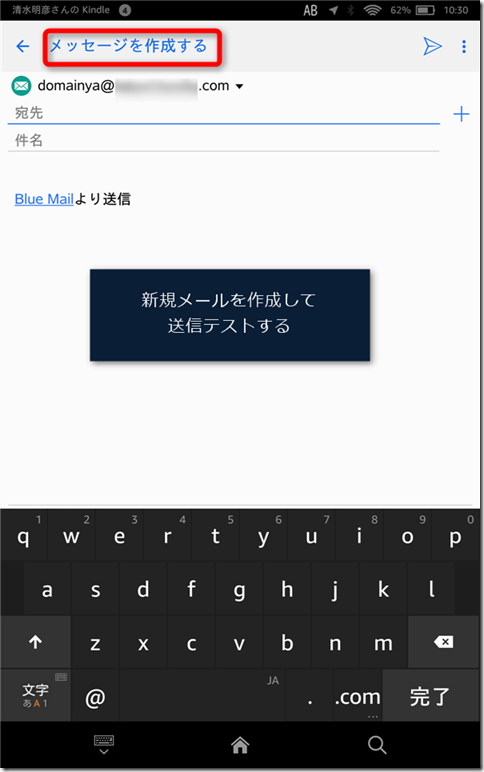 |
|
gmail 宛にテストメールを送信してみる。 |
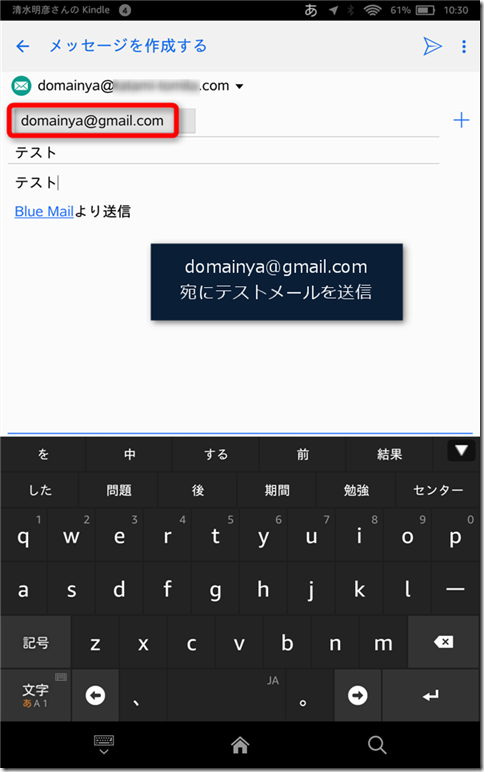 |
|
テストメールを送信後、gmail で受信確認して、今度はgmail からテスト返信する
その返信したテストメールを受信した画面 |
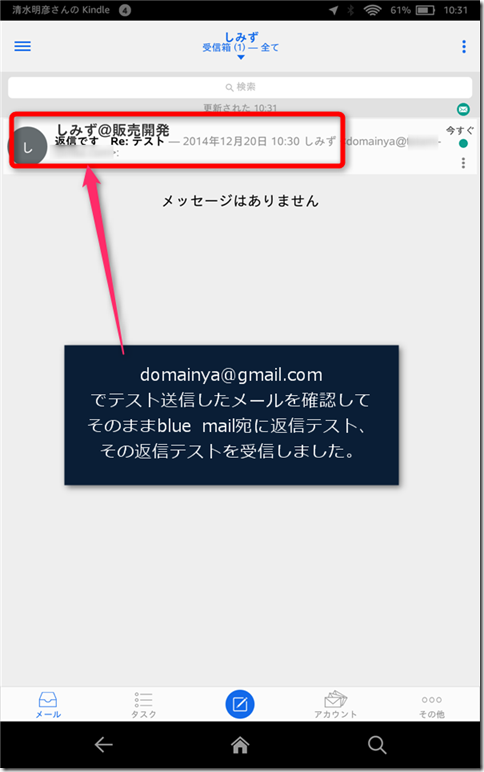 |
|
正常に受信できています。
これで送受信テスト完了です。 |
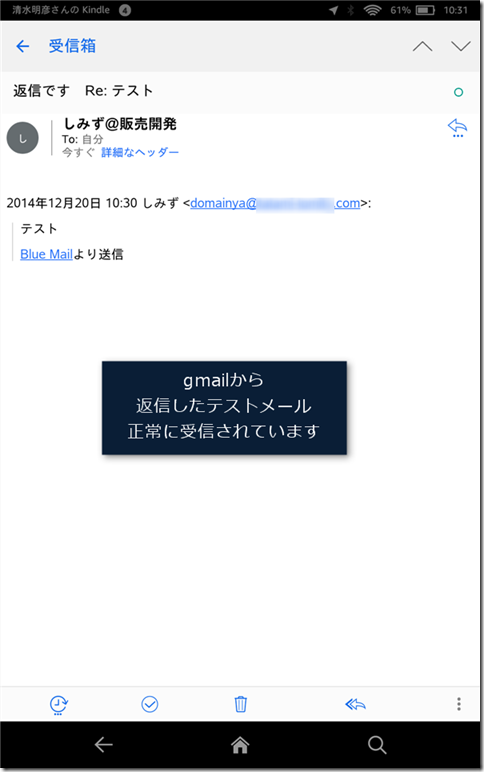 |
|
お疲れ様です。 |
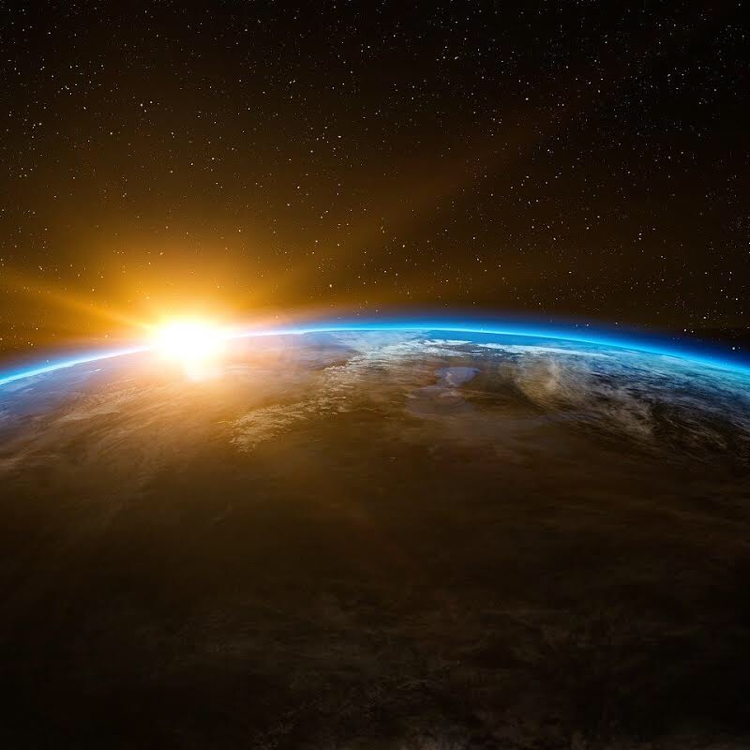 未分類
未分類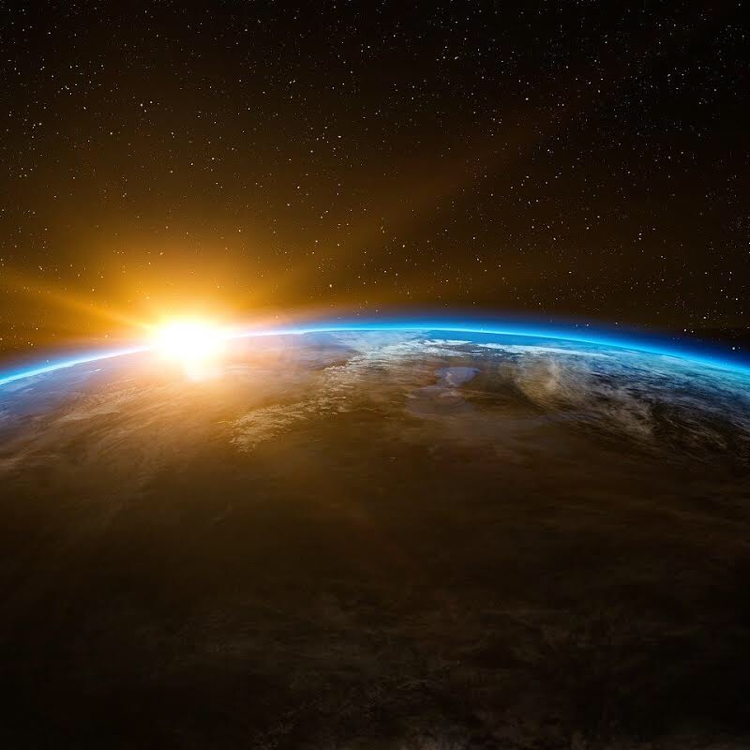 未分類
未分類